
-
西门子S7-200编程软件下载STEP 7 MicroWIN
大小:286M语言:中文 类别:编程开发系统:WinAll

标签:
STEP 7 MicroWIN持win7、win8等64位操作系统,通过西门子S7-200编程软件可以用于各种工业的编程操作,是一款专业性非常强的软件。对于工业上监控、监测的自动化有着很大的作用!相比于同类型的使用软件,S7-200编程软件也拥着极高的性价比,所以有需要的朋友可以下载使用!
1、在C盘手动创建目录 C:\Program Files (x86)\Siemens\STEP 7-MicroWIN V4.0\bin
2、把microwin.exe(老版本的执行文件,在压缩包的根目录下有这个文件)拷贝到bin目录下
3、安装STEP 7-MicroWIN V4.0 SP9
4、自动寻找安装路径(寻找时间较长),在系统找到我们手动建立的路径时,点击“确定”
5、系统提示卸载旧版(是我们在bin目录放置旧版microwin.exe的原因),进入bin目录,删除旧版microwin.exe
6、点“确定”,直至重启。
7、 重新启动后点击V4.0 STEP7MicroWINSP9-Tools(工具)-Option(选项)-Genera(常规)l里的Language项目里选择语言为 Chinese(中文)后点击OK,提示STEP7 MicroWIN will now eixt inorder to change options(STEP7MicroWIN现在将退出,以便改变选项)点击“确认”再提示Do you want to save zhe change to your project(你希望将改动存入项目吗?)点击“否”后退出,再点击启动V4.0STEP7 MicroWIN SP9就是中文菜单了。
1、创建项目:在为控制系统编写应用程序前,首先应当创建一个项目(Project)。可用菜单命令“文件→新建”或按工具条中“新建项目”按钮,创建一个新的项目。使用菜单命令“文件→另存为”,可修改项目的名称和项目文件所在的目录。
2、打开一个已有的项目:使用菜单命令“文件→打开”,可打开一个已有的项目。如果最近在某个项目上工作过,它将在文件菜单的下部列出,可直接选择。项目存放在*.mwp的文件中。
3、设置与读取PLC的型号:在给PLC编程前,为防止创建程序时发生编程错误,应正确地设置PLC的型号。使用菜单命令“PLC→类型”,在出现的对话框中,选择PLC的型号。在建立了通信连接后,单击对话框中的“读PLC”按钮,可读取PLC的型号与硬件版本。
4、选择编程语言和指令集:使用菜单命令“工具(Tools)→选项(Options)”,就弹出选项对话框,单击“通用(General)”按钮,可选择SIMATIC指令集或IEC1131-3指令集。还可以选择程序编辑器(LAD、FBD及STL)的类型。
5 确定程序结构:数字量控制程序一般只有主程序,系统较大,功能复杂的程序,还可能有子程序、中断程序和数据块。
● 主程序(在S7-200中为OB1)在每个扫描周期被顺序执行一次。
● 子程序的指令存放在独立的程序块中,仅在被别的程序调用时才执行。
● 中断程序也被存放在独立的程序块中,用于处理预先规定的中断事件。中断程序不由主程序调用,在中断事件发生时由操作系统调用。
6、编写符号表:为便于记忆和理解,可采用符号地址编程,通过编写符号表,可以用符号地址代替编程元件的地址。
7、编写数据块:数据块用于对变量寄存器V进行初始数据赋值,数字量控制程序一般不需要数据块。
8、编写用户程序:用选择的程序编辑器(编程语言)编写用户程序。
9、编译程序:用户程序编写完成后,要进行程序编译。使用菜单命令“PLC→编译(Compile)”或“PLC→全部编译(Compile All)”,或按工具条中的编译按钮、全部编译按钮,进行程序编译。编译后在屏幕下部的输出窗口显示语法错误的数量、各条语法错误的原因和产生错误的位置。双击输出窗口中的某一条错误,程序编辑器中的光标会自动移到程序中产生错误的位置。必须改正程序中所有的错误,且编译成功后,才可能下装到PLC中。
10、程序的下装、上装及清除:当计算机与PLC建立起通信连接,且用户程序编译成功后,可以进行程序的下装操作。
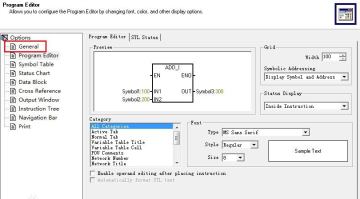
1. 单次扫描
从STOP方式进入RUN方式,首次扫描位(SM0.1)在第一次扫描时为1状态。由于执行速度太快,在程序运行状态很难观察到首次扫描后的状态。
选择菜单命令“调试(Debug)→单次扫描(First Scan),PLC从STOP方式进入,执行一次扫描后,回到STOP方式,可以观察到首次扫描后的状态。
2. 多次扫描
可以指定执行有限次的程序扫描次数(1~65 535次)。通过选择扫描次数,当过程变量变化时,可以监视用户程序的执行。当PLC处于STOP方式时,用菜单命令“调试(Debug)→多次扫描(Multiple Scans)”来设置扫描执行的次数。
3. 触发暂停功能的使用
用触发暂停功能可以在执行某一子程序或中断程序时,保持程序状态信息以供检查,并显示出要监控的那部分程序,启动“程序状态”功能,如果显示的是灰色(未激活)的状态信息,可以用触发暂停功能捕捉下一次该段程序被执行后的状态信息。
单击触发暂停图标或用鼠标右键单击处于程序状态的程序区,在弹出的菜单中选择“触发暂停”。获得新的信息后,它将保持在屏幕上,直到触发暂停功能被关闭。再次选择触发暂停功能可取消该功能。
厂商名称:

按键精灵2021官方下载22.8M1033人在玩按键精灵2021官方版本是目前电脑上最受欢迎的一款键盘鼠标模拟软件,可以完美模拟人工对于鼠标键盘的操作,帮助你自动重复完成那些重复的操作。本版是按键精灵官方推出的按键精灵2017官方最新版本,欢迎广大用户前来体验。不管是日常办公还是游戏脚本,只要鼠标键盘能完成的,按键精灵2021版就能轻松帮你搞定!
下载
phpMyAdmin最新版11.0M309人在玩phpMyAdmin是一个用PHP编写的,可以通过互联网控制和操作MySQL。通过phpMyAdmin可以完全对数据库进行操作,例如建立、复制/删除数据等等。phpMyAdmin是一个用PHP编写的软件工具[2],可以通过web方式控phpMyAdmin制和操作MySQL数据库。
下载
notepad++8.2M641人在玩编辑器软件哪个好?Notepad++是一款非常有特色的编辑器,是开源软件,可以免费使用。Notepad++是用于编辑xml、脚本以及记笔记的最佳工具。这个工具的最好部分在于,你在Notepad++上打开的任何一个文档,在关闭后都会有一个残留文档,它有助于在意外删除重要文档,还有办法恢复。
下载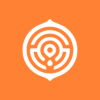
核桃编程电脑版270.7M6367人在玩核桃编程(c++python版)是一款针对少儿的编程学习平台,它和Scratch版的有所不同,这款版本主要是帮助孩子学习c++和python两种编程语言的,感兴趣的朋友不要错过了,欢迎下载体验。
下载
编程猫公测版54.6M583人在玩编程猫公测版是一款少儿编程教育软件,适合7-15岁的孩子,精心设计了在线儿童编程教育课程,这里提供编程猫官网电脑版下载,将多元学科与编程融会贯通,激发孩子学习兴趣。有需要的朋友快来下载体验吧。
下载
朗思RPA287.4M4人在玩朗思RPA,无代码工具化RPA软件,适用于多个行业领域,采用自动化与智能化技术,为业务人员带来更多便利。朗思智能RPA,让业务流程编辑设计更轻松。
下载
小码精灵编程电脑客户端172.1M2人在玩小码精灵是一款面向少儿的编程开发软件,它的定位是深入教育行业,线上线下结合,再加上编程大咖,对少儿进行多方位指导学习,建立属于中国自己的少儿编程游戏。感兴趣的朋友快下载吧。
下载
易语言5.93完全版312.3M859人在玩易语言5.8完美破解版。易语言是编程爱好者必备编程工具,易语言5.8是它的最新版本,在融合前版本核心功能的同时,额外增加了多种全新的功能特色,让程序员编程更加得心应手。
下载
Resource Hacker2.1M459人在玩ResourceHacker是一款免费软件,用于查看,修改,添加和删除Win32可执行文件的资源。内置了一个内部资源编译器和反编译器。
下载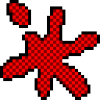
ollydbg吾爱专用版下载15.6M7442人在玩Ollydbg通常称作OD,是反汇编工作的常用工具,该Ollydbg吾爱破解专版是基于OllydbgV1.10版本汉化而成,吾爱破解OD附带了118脱壳脚本和各种插件,功能非常强大,基本上不需要再附加安装其它插件了。功能特色:1.对OD的窗口签名进行了更改,从而避免被针对性检测
下载